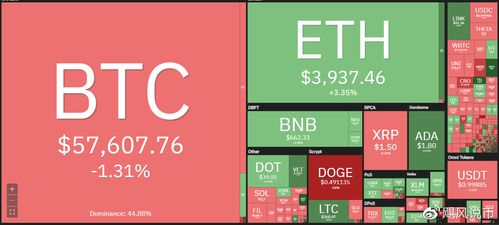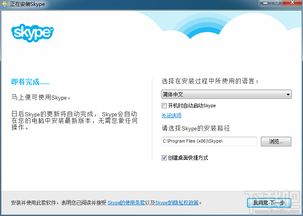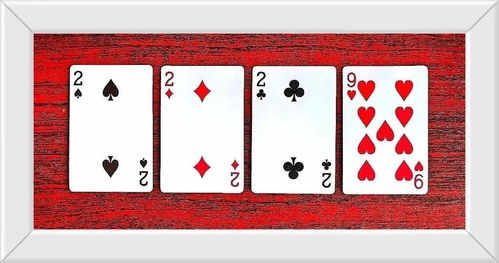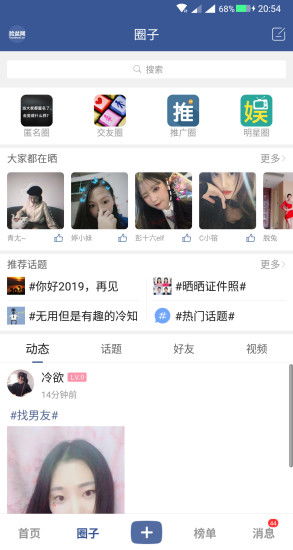IPTV盒子刷安卓系统,操作指南与注意事项
时间:2025-05-13 来源:网络 人气:
你家的IPTV盒子是不是已经有点儿“老态龙钟”了?别急,今天就来教你怎么给它来个“青春焕发”,让它变身成为安卓小达人!
刷机前的准备:检查你的IPTV盒子

在开始刷机之前,先得给你的IPTV盒子做个“体检”。看看它的内存、处理器等硬件配置,是不是能满足安卓系统的要求。一般来说,安卓系统版本越高,对硬件的要求也就越高,尤其是内存RAM,一定要大于系统内存大小哦!
刷机工具大集合
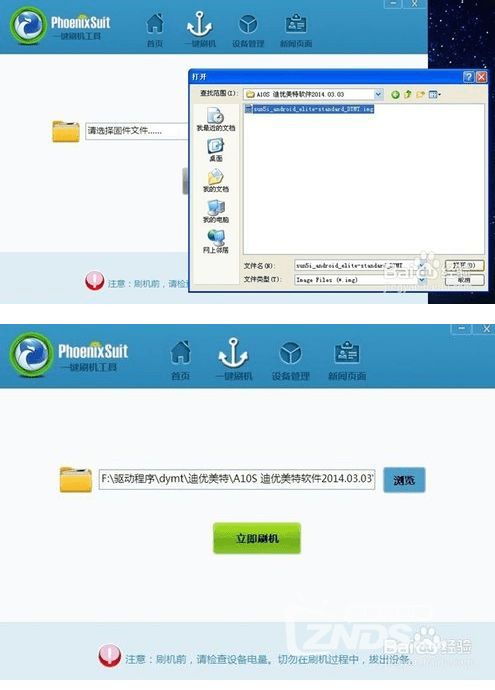
? 工欲善其事,必先利其器。刷机过程中,你需要准备以下工具:
- 电脑一台
- 牙签一根
- USB线一根(最好是两头都是USB接口的,公对公)
- 网络机顶盒一台
刷机步骤详解
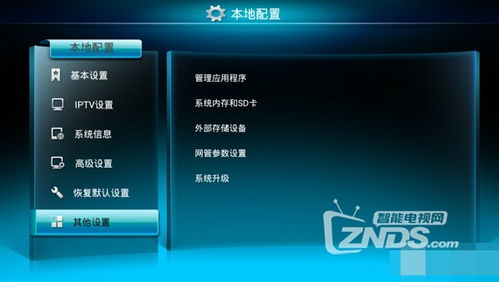
1. 安装刷机工具软件:下载并安装PhoenixSuitPacket软件,安装完成后,桌面上会出现一个快捷方式,双击它。
2. 连接机顶盒:将USB线一头插入电脑,另一头插入IPTV盒子。如果USB线两头都是USB接口,那就太方便了!如果不是,你可以自己动手做一个USB两公头线。
3. 选择固件:打开PhoenixSuitPacket软件,点击工具栏的第二项“一键刷机”,然后点击浏览,选择适合你IPTV盒子型号的固件。推荐使用厂家提供的对应固件。
4. 开始刷机:选择好固件后,点击下面的“立即刷机”按钮。这时候会弹出一个对话框,询问是否刷机,先不要选择“是”。
5. 复位与连接:把牙签顶住IPTV盒子的复位孔(通常在机顶盒的下面),然后插上USB线。点击软件对话框的“是”,软件会检测到连接的机顶盒。
6. 格式化与等待:系统会再次弹出对话框,询问是否格式化,选择后,电脑上会出现刷机进度条。这时候要耐心等待几分钟,千万不要断电或者拔掉USB连接线。看到进度条跑到100%,就说明刷机成功了!
7. 开机测试:刷完固件后,插上电源、连接音视频线或HDMI线、网线,开机测试机子。第一次开机可能有些慢,开机进入系统后点击“一键安装”,耐心等待几分钟就可以了。第一次进去遥控器可能会有些迟钝,这个是正常的,因为后台还没有启动完,过1分钟就正常了。
刷机注意事项
刷机过程中,千万不能断电和拔掉USB连接线,而且固件最好是到官网下载最新版本。另外,第一次开机可能会有些慢,耐心等待即可。
刷机后的惊喜
刷机成功后,你的IPTV盒子就能享受到安卓系统的各种便利了。你可以安装各种应用,比如视频播放器、游戏、音乐播放器等等,让你的娱乐生活更加丰富多彩!
刷机虽然有一定的风险,但只要按照正确的步骤操作,一般都能顺利完成。如果你对刷机还有疑问,可以参考一些网上的教程,或者寻求专业人士的帮助。祝你的IPTV盒子刷机成功,焕发青春活力!
相关推荐
教程资讯
教程资讯排行